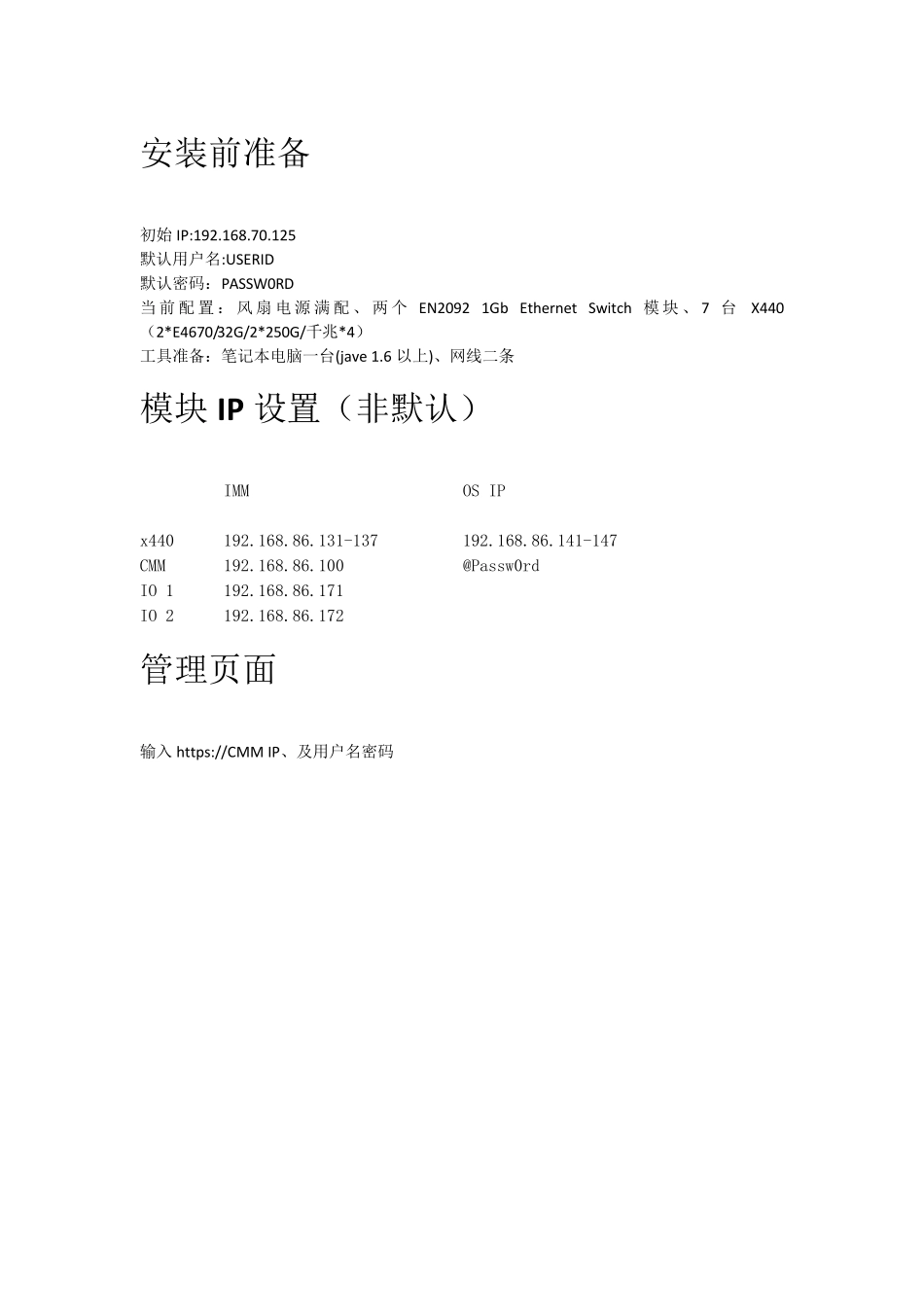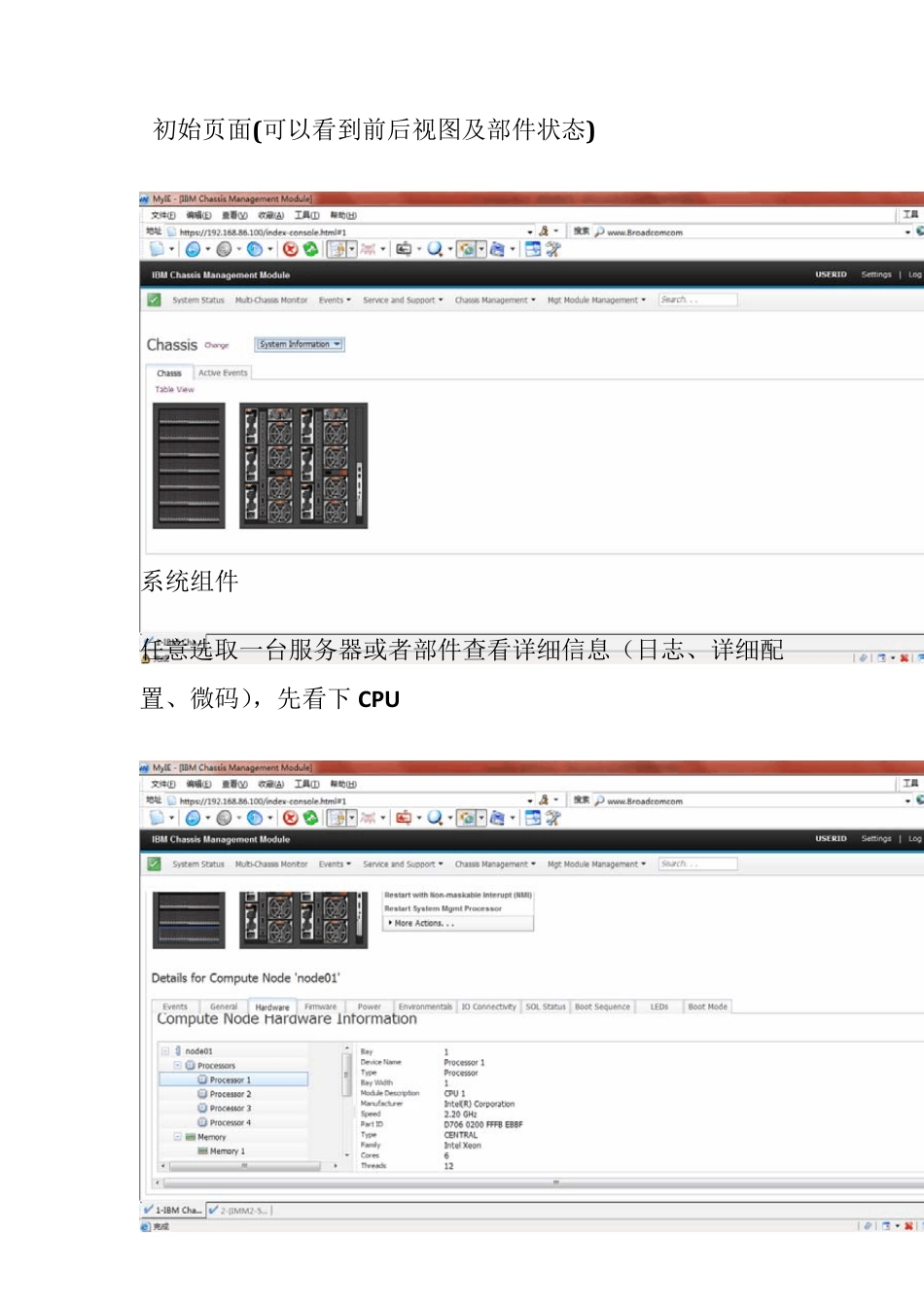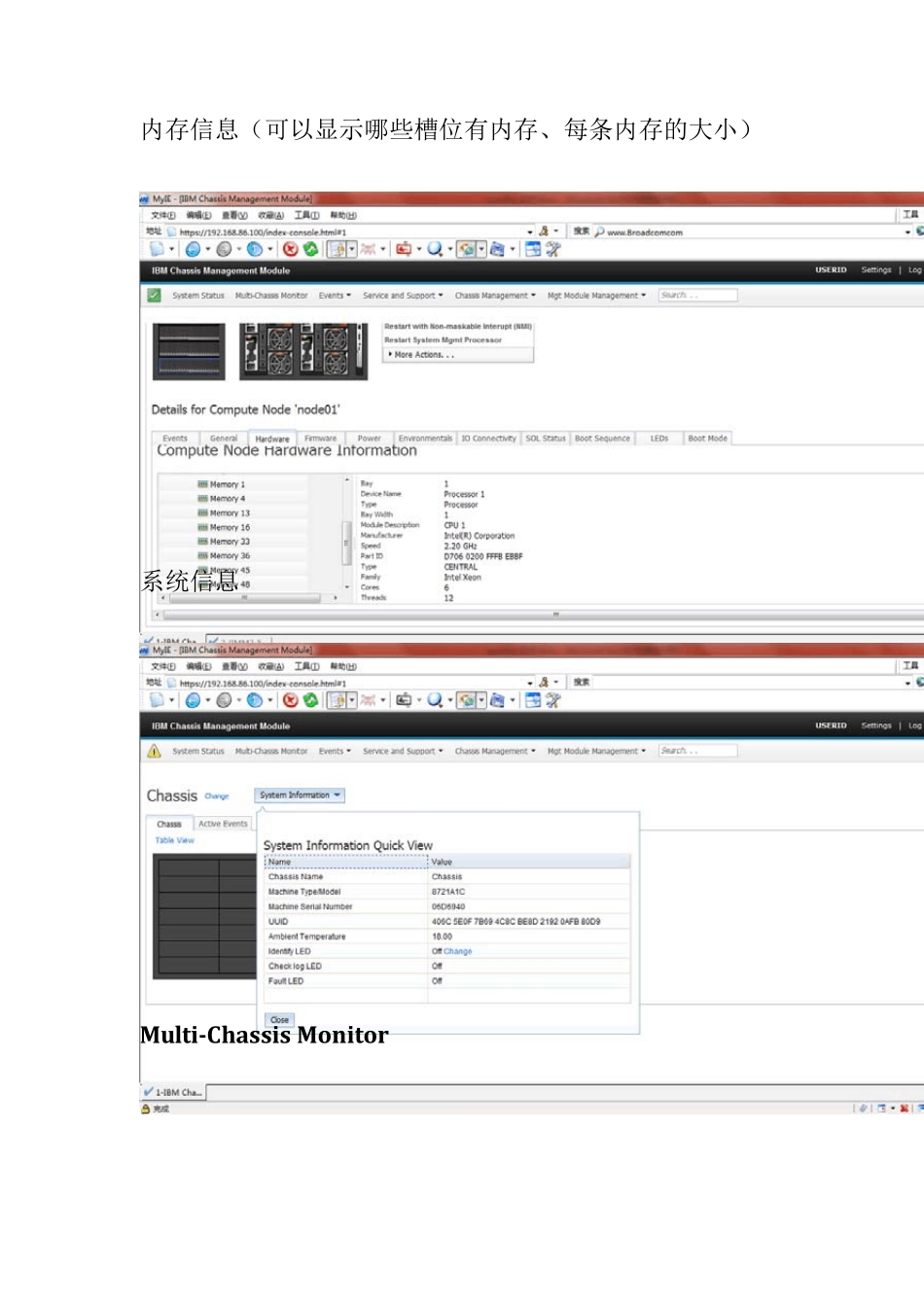安装前准备 初始IP:192.168.70.125 默认用户名:USERID 默认密码:PASSW0RD 当前配置:风扇电源满配、 两 个 EN2092 1Gb Ethernet Sw itch 模 块 、 7 台 X440(2*E4670/32G/2*250G/千兆*4) 工具准备:笔记本电脑一台(jave 1.6 以上)、网线二条 模块 IP 设置(非默认) IMM OS IP x440 192.168.86.131-137 192.168.86.141-147 CMM 192.168.86.100 @Passw0rd IO 1 192.168.86.171 IO 2 192.168.86.172 管理页面 输入 https://CMM IP、及用户名密码 初始页面(可以看到前后视图及部件状态) 系统组件 任意选取一台服务器或者部件查看详细信息(日志、详细配置、微码),先看下 CPU 内存信息(可以显示哪些槽位有内存、每条内存的大小) 系统信息 Mu lti‐Chassis Monitor 事件 导出日志 保存日志 Services and support 问题反馈 Setting 激活IBM远程支持(需要购买授权、方便没有管理员的企业使用) 机箱管理 chas s is Air flow Identification 下可以设置计算机的名称之类、不太常用。 Handware activity 下可以查看当前所有激活的服务器及模块。 Temperture 可以查看当前的温度(满配 20.50 度) 还可以选择某一时间段温度的变化情况。 AIR FLOW 节点控制 当前服务器列表及状态 如图所示:开始远程控制 选择控制类型 弹出如下JAV A 提示框,问啥都要继续了 提供两种远程模式、Use the ActiveX Client /Use the Java Client 任选其一、单用户及多用户模式根据实际情况选其一。 又要提示、照例继续。 在上图点击RUN 后终于弹出服务器控制窗了 我们来看看菜单有啥、第一项 FILE 只有一个 captu re file 帮助大家来抓图 第二项 view 主要是帮大家设置显示效果、色彩、全屏之类 第三项macros 主要是各种组合键、相当齐全、还嫌不够的话就自己选择 soft key 去 ADD 吧。 第四项TOOLS 是最常用的、电源开关、远程虚拟介质都在此列,还可以选择 launch RD 直接转为远程桌面. 加载虚拟介质步骤 选择ADD IMAGE、直接选取笔记本中 ISO、Serverguide 或者 2008(没有! 回家洗洗睡吧、兄弟) 选择好 ISO 还得点击下 mount selected,点开 Details 可以看到介质已经在读取了。 IO 模块视图 风扇及制冷 电源模块管理(满配电源、当前配置最高实际功耗 2400W ) 组件 IP 地址信息及修改 点击选件的名称可弹出 IP 地址修改窗口 硬件拓朴图 MGt Modu le management 账户及权限设置 微码升级向导 安全设定 Netw ork Configu ration Properties License (可在查看列表、及新增 license) CMM IP 管理 备份CM M 配置文件 初始化配置指南 File Management